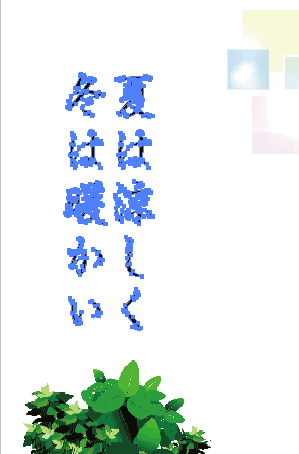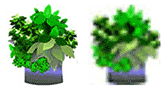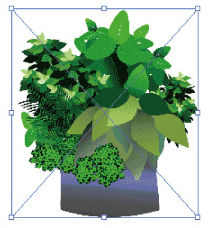※大型旗など中国工場で印刷する製品はお届けまで14日前後頂いています。
※制作段階でのデザイン変更は追加費用が発生致しますのでご注意下さい。
データ入稿
illutrator の ai 入稿になります。jpgやPDFにして出力見本も一緒に送って下さい。
入稿の際の注意点
□ フォントはアウトラインになっていますか?
□ 画像解像度は十分ですか?
□ 画像は埋め込まれていますか?
□ 効果(エフェクト)はラスタライズしていますか?
例:透明、ドロップシャドウ、グラデーション、光彩 他
以下、初めてデザインされる方にポイントをまとめました。
1. フォント(書体)のアウトライン

※フォントについて
お客様のパソコンに入っているフォントが弊社のパソコンに入っていない場合は別のフォントに置き換わります。
作成したデザインを保存する前にフォントをアウトラインにしておけばこういった事も起こりませんのでせっかく
作ったイメージが変わってしまう心配もありません。


2. 画像解像度
印刷に必要な画像解像度
・ 塩ビ出力
解像度 300dpi~350dpi
画像サイズ 出力サイズによる
・ 建築幕 / イメージシート
解像度 200dpi,
画像サイズ 4000pix (A4サイズ位)以上
※イメージシートの場合、作りたいサイズの1/4の大きさでプリントアウトして綺麗な画質であればOK
1800×3600mm 1/4スケールの枠をご用意しました(こちらからDL→PDF)こちらにお手持ちの画像を嵌め込んでプリントアウトし、
画質をご確認いただけます。

3. 画像を埋め込む・効果をラスタライズ
画像を配置(リンク)した状態

画像が埋め込まれている状態

保存する時に配置した画像を埋め込む
保存するときにオプションの『配置した画像を含む』のチェックを外す。
画像を使っていないか、画像が予め埋め込まれていればオプションの
『配置した画像を含む』はグレーアウトしています。
画像が埋め込まれていない場合
画像が埋め込まれている場合

効果(エフェクト)をラスタライズ
※ ラスタライズする前に別名保存して元データを残してください。
透明効果、ぼかし、ドロップシャドウ、グラデーション、グラデーションメッシュ、パターン、光彩など効果を使う場合は印刷エラーが起きやすくなります。
フォントに効果を適用した場合は 1 から、オブジェクトの場合は 4 の手順でラスタライズしてください。
※ フォントを先にアウトライン化しても、ラスタライズの手順は同じです。
1. アンピアランスの分割

2. グループ解除

3. 効果を適用した部分を選択

4. ラスタライズ 複数のオブジェクトに効果を適用した場合はまとめてラスタライズする


作成データを実際のサイズにして一部をプリントアウトし、画像が粗すぎないか確認します。
少し離れて見た時に線が綺麗に見えればOKです。
補 足
オブジェクトをまとめてラスタライズすると1つの画像になるので、よりエラーが起こりにくくなります。
重なっているオブジェクトを全て選択

4の手順でラスタライズする。